Epson Stylus Photo RX690: Печать с внешнего устройства
Печать с внешнего устройства: Epson Stylus Photo RX690
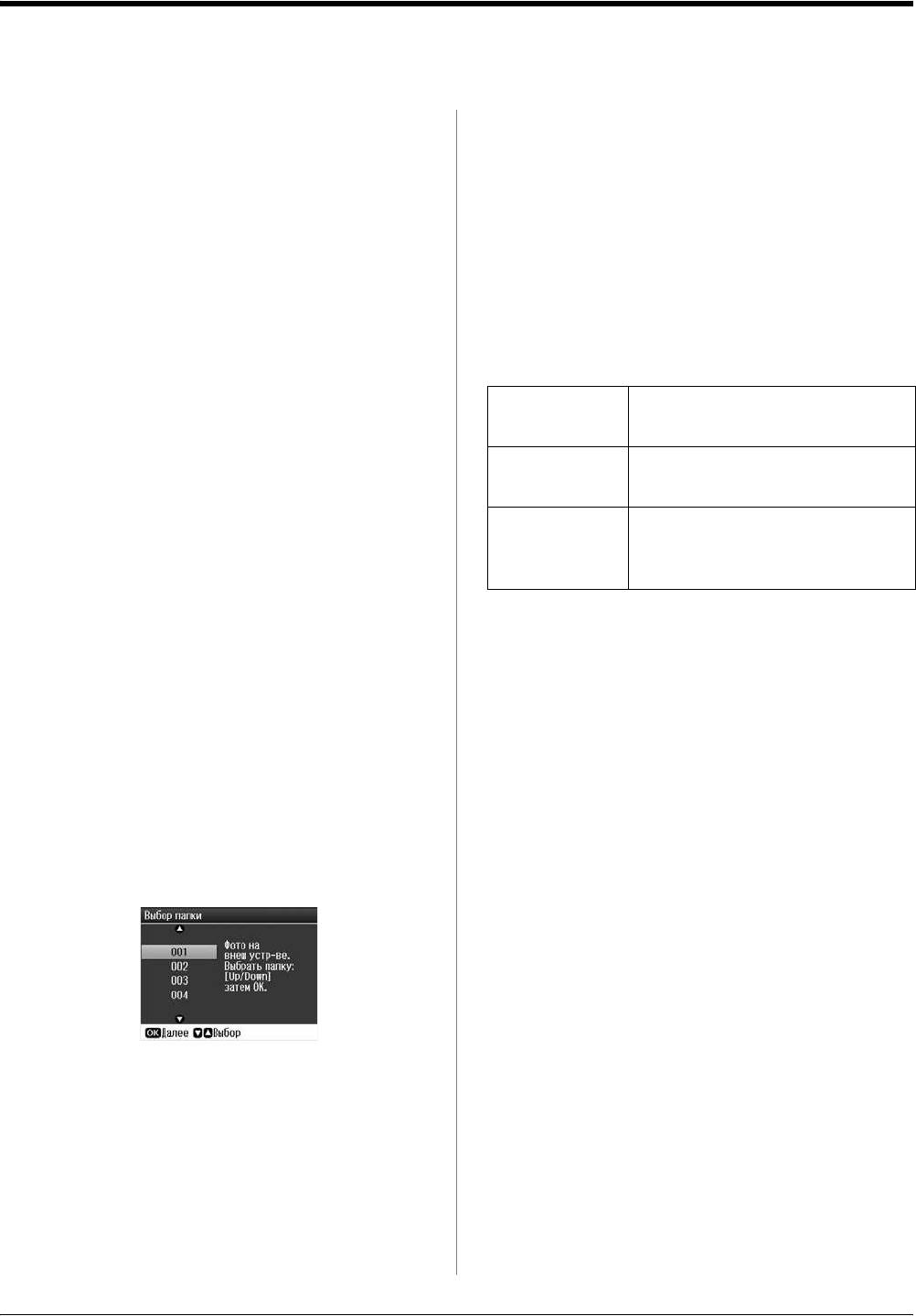
Печать с внешнего устройства
Вы можете печатать фотографии напрямую
PictBridge или USB
с внешних устройств, например с цифровой
камеры, мобильного телефона или внешнего
DIRECT-PRINT
устройства USB хранения данных.
С помощью технологий PictBridge и USB
Совет
DIRECT-PRINT вы можете печатать
Подробнее о, использовании адаптера для
фотографии с цифровой камеры,
фотопечати BLUETOOTH —
подключенной напрямую к вашему
винтерактивном Руководстве
устройству.
пользователя.
Убедитесь, что ваша камера и фотографии
отвечают следующим требованиям.
С внешнего
устройства хранения
Совмести-
PictBridge или USB
мость
DIRECT-PRINT
данных
Формат
JPEG
Примечание
файла
❏ Поддерживаются не все устройства USB.
Подробности вы можете узнать
Размер
80 × 80 пикселей —
в сервисном центре.
изображе-
9200 × 9200 пикселей
ния
❏ Если данные на внешнем устройстве
сохранены с помощью другого
устройства, возможно, вам не удастся
1. Удостоверьтесь, что устройство не
напечатать фотографии.
печатает данные с компьютера.
1. Подключите устройство к принтеру
2. Убедитесь, что в устройство не вставлена
(& «Сохранение данных на внешнее
карта памяти.
устройство» на стр. 30).
3. Нажмите на кнопку F.
2. Убедитесь, что в устройство не вставлена
4. Выберите PictBridge Setup
карта памяти.
(Настройка PictBridge) и нажмите на
3. Когда откроется следующее окно,
кнопку OK.
выберите папку, в которой хранятся
5. Настройте параметры печати
нужные фотографии и нажмите на
(& «Настройки печати для режима
кнопку OK.
Memory Card (Карта памяти)» на стр. 48).
Затем нажмите на кнопку OK.
4. Сделайте то же что и для печати с карты
памяти (& «Печать фотографий»
на стр. 18).
28 Печать с внешнего устройства
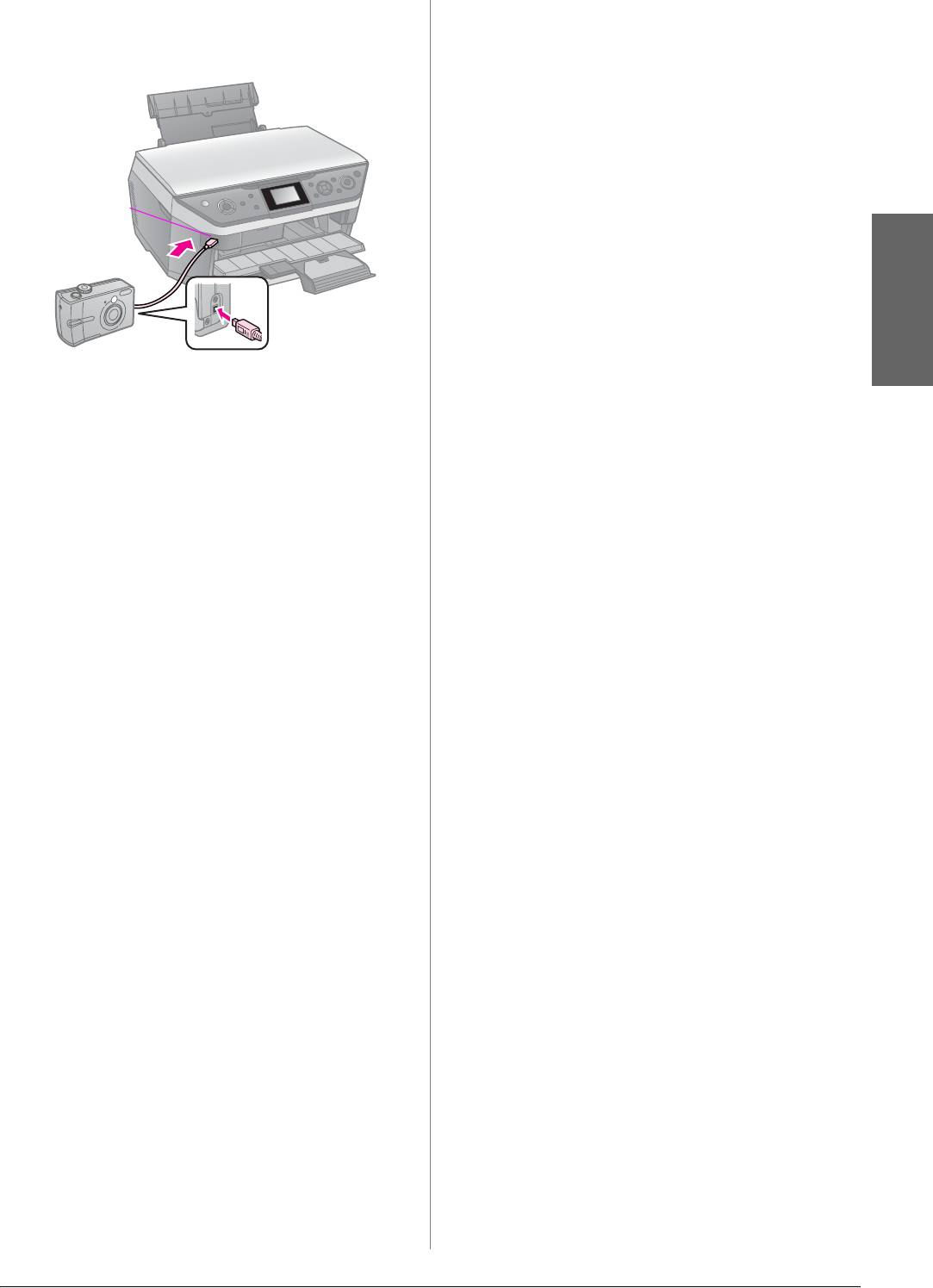
6. Подключите камеру при помощи кабеля
USB к разъему USB на передней стороне
устройства.
разъем
USB
Русский
7. Убедитесь, что камера включена,
используйте ее для выбора нужных
фотографий, выполните все необходимые
настройки и напечатайте фотографии.
Подробную информацию о камере
см. в документации к ней.
Примечание
❏ В зависимости от настроек устройства
и цифровой камеры различные
комбинации типа, размера бумаги
и макета могут не поддерживаться.
❏ Некоторые из настроек цифровой
камеры могут не отразиться на
отпечатке.
Печать с внешнего устройства 29






